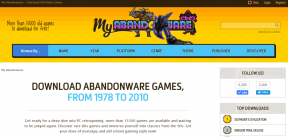Når bør du bruke Gmail frakoblet og hvordan du bruker det
Miscellanea / / August 20, 2022
Sending og mottak av e-poster krever en aktiv internettforbindelse. Med mindre du er koblet til et nettverk, kan du ikke engang få tilgang til e-postene dine, enn si sende eller motta nye. Men hva om vi fortalte deg det Gmail har en innebygd offline-modus som lar deg få tilgang til e-postene dine når du er borte fra ruteren?

Gmail uten nett lar brukere lagre en offline kopi av innboksen i nettleseren. På denne måten kan du få tilgang til e-postene dine selv uten en aktiv internettforbindelse. Du kan også skrive e-poster som automatisk sendes når du er koblet til et nettverk.
Hvis dette høres interessant ut for deg, her er alt du trenger å vite om Gmail offline – når du skal bruke det, hvordan du bruker det og hva du kan gjøre på det. La oss starte med det grunnleggende.
Hva er Gmail frakoblet
Gmail offline er en funksjon som du kan aktivere for Google-kontoen din, og deretter kan du lagre e-postene dine offline i datamaskinens nettleser.
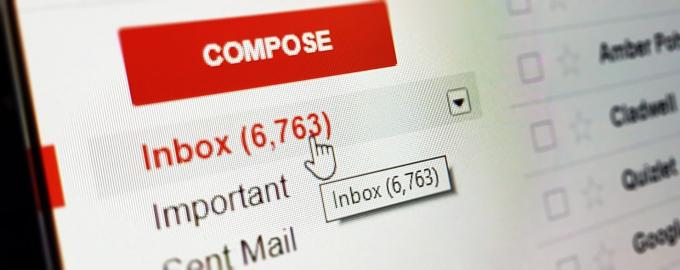
På denne måten kan du få tilgang til e-postene dine, søke gjennom dem, lese dem og til og med skrive nye som kan sendes når du er koblet til internett.
Hva kan du gjøre på Gmail frakoblet
Siden Gmail offline fungerer uten en aktiv internettforbindelse, er det åpenbart at du ikke får den fulle funksjonaliteten du liker når du bruker Gmail på nettet. Imidlertid får du fortsatt en anstendig bit av funksjoner som kan være nyttige basert på bruken din. Her er alt du kan gjøre på Gmail uten nett:
- Les e-postene dine
- Søk etter spesifikke e-poster
- Åpne vedlegg inkludert i e-poster
- Skriv nye e-poster
Her er hva du kan ikke gjør på Gmail offline –
- Forhåndsvis vedlegg i nettleseren
- Motta nye e-poster
- Chat med vennene dine via Hangouts eller Google Meet
Hva er kravene for å bruke Gmail frakoblet
Det primære kravet for å konfigurere Gmail offline er at du må være koblet til internett til alle dataene dine er lastet ned. Når du aktiverer Gmail offline, lastes alle e-postdataene dine ned lokalt til datamaskinen din. Disse dataene kan kun nås via nettleseren Google Chrome.
Last ned Google Chrome
Videre må du bruke et vanlig nettleservindu i Chrome for å få tilgang til Gmail offline, så en inkognitofane vil ikke fungere. Du trenger også litt ledig plass på din lokale harddisk for å lagre e-poster og vedlegg.

Vi anbefaler at du ikke bruker Gmail frakoblet på en offentlig datamaskin siden dataene dine vil bli lastet ned og lagret offline. Du kan bruke Gmail offline på Windows, macOS og Linux. Hvis du har alle forutsetningene og er klar til å gå, la oss gå til å aktivere og bruke Gmail offline.
Når bør du bruke Gmail frakoblet?
Du lurer sikkert på når du bør bruke Gmail offline og i hvilke situasjoner det kan være nyttig. Det kan være flere bruksområder for Gmail offline:
- Hvis du har lagt ut på en biltur eller er på ryggsekktur til et avsidesliggende område med dårlig tilkobling, kan det være en god idé å ha e-postene dine offline.
- Du kan også synkronisere e-postene dine offline før du tar en flytur hvis du ønsker å lese dem mens du flyr. Du kan også svare på viktige e-poster mens du er på flyet, og de vil bli sendt så snart du kobler til et nettverk når du lander.
- Siden e-postene dine kan inneholde viktige dokumenter som kontoutskrifter, reiseruter, presentasjoner osv., er det alltid en god idé for å lagre en kopi av e-postene dine frakoblet siden du aldri vet når du kan møte en situasjon der du ikke har tilgang til internett.
- Noen studenter har kanskje ikke internettilgang på skolene eller universitetene sine. Så hvis du har oppgavene og prosjektene dine på e-posten din, vil lagring av dem uten nett hjelpe deg med å få tilgang til dem i klassen uten å bekymre deg for et fungerende nettverk.
Dette er bare noen eksempler på bruk av Gmail offline i hverdagen. Du kan tilpasse Gmail offline for din spesifikke bruk, og også gi oss beskjed i kommentarfeltet hva du hovedsakelig bruker Gmail offline til!
Slik aktiverer og bruker du Gmail frakoblet på datamaskinen din
Nå som du vet hva du kan bruke Gmail frakoblet til, her er hvordan du kan aktivere den på datamaskinen din for å få tilgang til e-postene dine uten internettforbindelse.
Trinn 1: Åpne et nytt Google Chrome-vindu på datamaskinen.

Steg 2: Klikk på koblingen nedenfor for å gå til siden for Gmail frakoblet innstillinger.
Gmail frakoblet innstillinger
Trinn 3: Merk av i boksen ved siden av «Aktiver e-post uten nett».
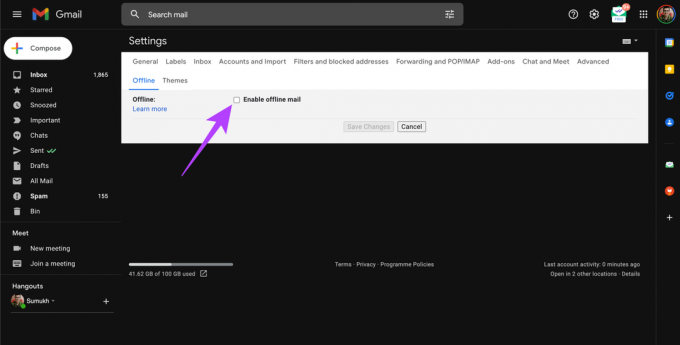
Du vil nå se hvor mye lagringsplass du trenger på datamaskinen din for å laste ned Gmail-dataene dine offline.

Trinn 4: Velg antall dager du vil laste ned e-postdataene for. Det maksimale du kan velge er 90 dager.

Trinn 5: Merk av i boksen ved siden av Last ned vedlegg hvis du ønsker å laste dem ned med e-post.

Trinn 6: Under Sikkerhet velger du det mest relevante alternativet for din bruk. Hvis du ønsker å slette Gmail offline-data når du logger ut av Gmail, velg det andre alternativet. Hvis du vil lagre dataene til du sletter dem manuelt, velger du det første alternativet.

Trinn 7: Klikk på Lagre endringer.

Trinn 8: Klikk på Ok på ledeteksten og sier at Gmail frakoblet ikke anbefales for delte enheter.

Vent nå til Gmail offline synkroniserer dataene dine og laster dem ned til datamaskinen din. Når det er gjort, vil Gmail lastes inn på nytt med en melding som ber deg om å bokmerke innbokssiden. Klikk på OK. Dette vil legg til siden som et bokmerke i Chrome.
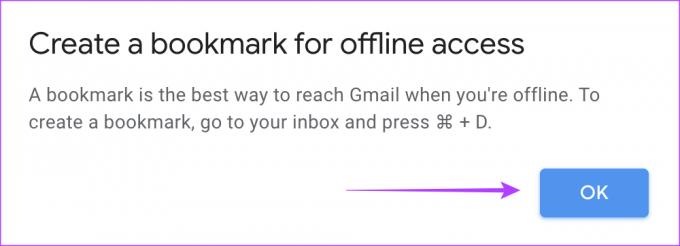
Trinn 9: Vent til vedleggene dine synkroniseres uten nett. For å sjekke fremdriften, klikk på synkroniseringsknappen i Gmail.

Trinn 10: Når du er ferdig, er du klar til å bruke Gmail offline. Nå klikker du bare på bokmerket du opprettet i Chrome for å få tilgang til Gmail-innboksen din uten nett.
Merk: Hvis du skriver en ny e-post i frakoblet modus, lagres den i utboksen og sendes så snart du er tilkoblet.
Det er det! Nå, hver gang datamaskinen din kobler til internett, vil Gmail automatisk synkronisere nyere e-poster til Gmail offline.
Hvordan bruker jeg Gmail frakoblet på Android og iPhone
Gmail-appen for Android og iOS gir deg automatisk tilgang til e-postene dine selv når du er frakoblet, så det er ikke nødvendig å aktivere ytterligere innstillinger for Gmail frakoblet.
Slik sletter du Gmail offline-data og deaktiverer dem
Hvis du ikke ønsker å bruke Gmail offline lenger, er det lurt å slette alle e-postene og vedleggene fra datamaskinen din og deretter endre Gmail fra offline til online. Slik gjør du det.
Trinn 1: Åpne et Google Chrome-vindu på datamaskinen.

Steg 2: Klikk på menyen med tre prikker øverst til høyre.

Trinn 3: Velg Innstillinger.

Trinn 4: Naviger til delen Personvern og sikkerhet ved å bruke ruten til venstre.

Trinn 5: Klikk på «Informasjonskapsler og andre nettstedsdata».
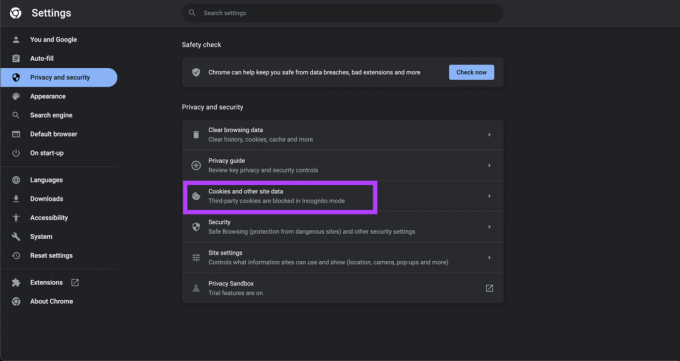
Trinn 6: Rull ned til bunnen og velg «Se alle informasjonskapsler og nettstedsdata».

Trinn 7: Klikk på Fjern alle-knappen.

Trinn 8: Gå nå tilbake til siden for Gmail frakoblet innstillinger ved å bruke koblingen nedenfor.
Gmail frakoblet innstillinger
Trinn 9: Fjern merket i boksen ved siden av «Aktiver e-post uten nett».

Trinn 10: Klikk på Lagre endringer. Det er det!

Sjekk e-postene dine uansett hvor du er
Når du har konfigurert Gmail offline på datamaskinen din, trenger du ikke lenger å stole på en aktiv internettforbindelse hver gang du vil sjekke e-postene dine. Bare åpne Gmail via bokmerket, så er du klar. Har du prøvd å bruke Gmail offline ennå? Del dine tanker i kommentarene nedenfor.
Sist oppdatert 19. august 2022
Artikkelen ovenfor kan inneholde tilknyttede lenker som hjelper til med å støtte Guiding Tech. Det påvirker imidlertid ikke vår redaksjonelle integritet. Innholdet forblir objektivt og autentisk.